Настройка торгового оборудования
Вкладка ККМ Off-Line (контрольно-кассовая машина)
На этой вкладке предлагается заполнить список Доступные ККМ (все ККМ, используемые компанией). Необходимо иметь в виду, что признак устанавливается только у тех ККМ, которые доступны на данном рабочем месте.

После нажатия на кнопку Кассы открывается справочник Кассы для редактирования.
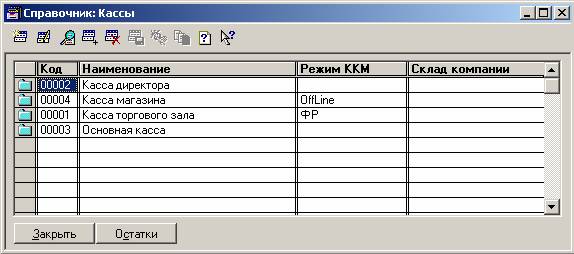
Для ввода и редактирования элемента справочника предлагается диалоговое окно Касса.

Если установить признак Данная касса является контрольно-кассовой машиной, то для редактирования становятся доступными остальные реквизиты группы Параметры ККМ.
В реквизит Режим работы ККМ выбирается одно из следующих значений:
- ФК (фискальный регистратор);
- Off-Line
- OnLine.
Внимание!
После добавления в справочник новой контрольно-кассовой машины необходимо нажать на кнопку Обновить, чтобы ККМ появилась в списке Доступные ККМ Off-Line.
Для ввода описания модели ККМ необходимо выделить ККМ с признаком доступности в списке на данном рабочем месте.
Порядок просмотра и редактирования модели ККМ такой же, как и для сканера. По кнопке Подключить запускается проверка заданных параметров и формирование файла оборудования без выхода из диалогового окна.
По кнопке ОК запускается проверка заданных параметров и формирование файла торгового оборудования, после чего диалоговое окно закрывается. По кнопке Закрыть диалоговое окно закрывается без сохранения заданных параметров.
